In diesem Beitrag werden wir über verschiedene Themen sprechen Fehlercodes in Destiny 2 und erfahren Sie, wie Sie den Destiny 2-Fehlercode Ameisenbär, Biber, Biene, Vogel, Büffel, Kohl, Huhn, Honigtau, Salat, Marionette, Termite, Pavian, Brokkoli, Tausendfüßler oder Wiesel beheben können.
So fügen Sie JPEG-Fotos einen Datums- und Zeitstempel hinzu
Warum erhalte ich in Destiny 2 ständig unterschiedliche Fehlercodes?
Fehler und Probleme bei Spielen und anderen Diensten sind häufig und Destiny 2 bildet da keine Ausnahme. In Destiny 2 erscheinen immer wieder verschiedene Fehlercodes mitten im Gameplay oder beim Spielstart. Einige Fehlercodes werden durch Netzwerkverbindungsprobleme verursacht, die dazu führen, dass sie ständig von den Servern getrennt werden. Viele Fehler werden durch den Ausfall von Spielservern verursacht. Darüber hinaus können vorübergehende Störungen und Probleme auch zu mehreren Fehlern in Destiny 2 führen.
Hier haben wir eine Liste häufiger Fehlercodes erstellt, die von Destiny 2-Spielern gemeldet werden. Diese Fehlercodes können sowohl auf PCs als auch auf Konsolen auftreten. Zusammen mit dem Fehlercode haben wir auch die funktionierenden Fixes zur Behebung dieser Fehler geteilt.
Destiny 2-Fehlercodes beheben
Hier sind die häufigsten Fehlercodes in Destiny 2, die Benutzer hin und wieder erhalten:
- Fehlercode Ameisenbär.
- Fehlercode Pavian.
- Fehlercode Biber.
- Fehlercode Biene.
- Fehlercode Vogel.
- Fehlercode Brokkoli.
- Fehlercode Buffalo.
- Fehlercode Kohl.
- Fehlercode Huhn.
- Fehlercode Tausendfüßler.
- Fehlercode Honeydew.
- Fehlercode Salat.
- Fehlercode Marionberry.
- Fehlercode Termite.
- Fehlercode Wiesel.
1] Destiny-Fehlercode Ameisenbär
Der Fehlercode Ameisenbär in Destiny 2 wird grundsätzlich mitten im Gameplay ausgelöst, wenn die Verbindung zu den Spielservern unterbrochen wird. Dies weist hauptsächlich darauf hin, dass ein Problem mit Ihrer Internetverbindung vorliegt.
Wenn dieser Fehler bei Ihnen auftritt, finden Sie im Folgenden die Lösungsvorschläge, die Sie befolgen können:
- Sie müssen sicherstellen, dass Sie keine Probleme mit der Internetverbindung haben.
- Sie können versuchen, eine Verbindung zu einer anderen Netzwerkverbindung herzustellen und prüfen, ob der Fehler behoben ist.
- Benutzer, die über eine drahtlose Verbindung verfügen, können auf eine kabelgebundene Netzwerkverbindung umsteigen, da diese schneller und zuverlässiger ist.
- Kontaktieren Sie Ihren ISP (Internet Service Provider) und lassen Sie die Verbindungsprobleme lösen.
- Xbox-Konsolenbenutzer können dies tun Leeren Sie den Konsolencache und prüfen Sie, ob der Fehler behoben ist.
2] Destiny-Fehlercode Pavian

Wenn Sie in Destiny 2 den Fehlercode „Pavian“ erhalten, bedeutet das, dass Sie Netzwerkprobleme haben. Bei Auslösung erhalten Sie hier die vollständige Fehlermeldung:
Aus der Spielwelt entfernt. Bitte versuche es erneut. Wenn dieses Problem weiterhin besteht, sollten Sie eine Fehlerbehebung bei der Netzwerkeinrichtung durchführen.
Da Sie in der obigen Fehlermeldung aufgefordert werden, Ihre Netzwerkprobleme zu beheben, können Sie dies einfach tun Beheben Sie Internetverbindungsprobleme auf Ihrem Computer oder Konsole und prüfen Sie dann, ob der Fehler behoben ist. Wechseln Sie außerdem zu einer Kabelverbindung, um den Fehler zu beheben.
3] Destiny-Fehlercode Biber
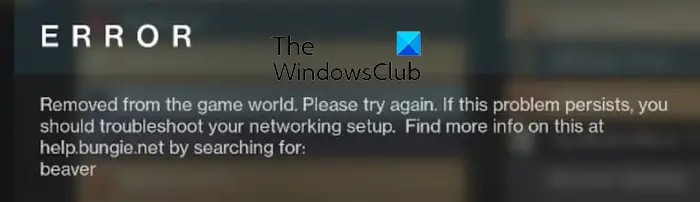
Der Destiny 2-Fehler Beaver ähnelt dem Fehlercode Pavian, der aufgrund von Netzwerkproblemen ausgelöst wird. Um diesen Fehler zu beheben, können Sie die folgenden Korrekturen verwenden:
- Du kannst Erneuern Sie Ihre IP-Adresse und prüfen Sie, ob der Fehler behoben ist.
- Eine weitere Lösung, die Sie verwenden können, ist Ändern Sie Ihren Standard-DNS-Server in Google DNS .
- Sie können zu einer anderen Netzwerkverbindung wechseln, die schneller ist.
- Eine weitere Lösung für diesen Fehler ist: Aktivieren Sie QoS und UPnP in Ihren Router-Einstellungen .
- Wenn nichts funktioniert, versuchen Sie, die Einstellungen Ihres Routers auf die Standardeinstellungen zurückzusetzen, und prüfen Sie, ob es hilft.
4] Destiny-Fehlercode Biene
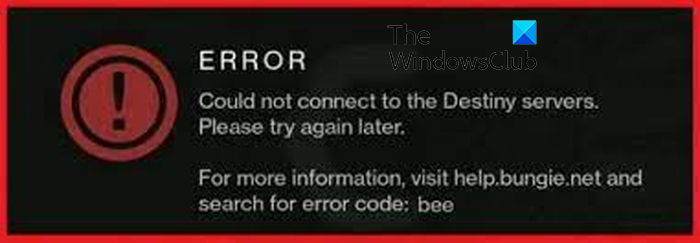
Bee ist ein weiterer Fehlercode, der bei Destiny 2-Spielern auftritt. Es entfernt den Spieler mitten im Spiel aus der Spielwelt. Der Hauptgrund für diesen Fehlercode sind Verbindungsprobleme auf Ihrem Computer oder Ihrer Konsole. Hier sind die Korrekturen, mit denen Sie versuchen können, diesen Fehler zu beheben:
Versuchen Sie zunächst, Ihr Netzwerkgerät neu zu starten oder es aus- und wieder einzuschalten. Stellen Sie außerdem sicher, dass Ihre Netzwerktreiber sind aktuell .
Wenn im Hintergrund zu viele bandbreitenintensive Apps ausgeführt werden, schließen Sie sie mit dem Task-Manager.
Sie können die Serverregion ändern, in der das Spiel gespielt wird, um den Fehler zu beheben. Melden Sie sich dazu bei Battle.net ab, klicken Sie auf das Globussymbol, wählen Sie eine andere Region als die aktuelle aus und melden Sie sich dann erneut an. Versuchen Sie nun, Destiny 2 zu spielen, und prüfen Sie, ob der Fehlercode „Bee“ behoben ist.
Versuchen Sie es mit a VPN-App und schauen, ob es hilft.
5] Destiny-Fehlercode Vogel
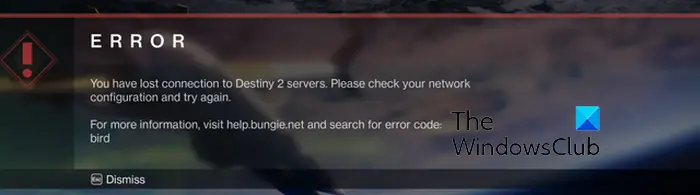
Destiny 2 Error Bird ist ein weiterer Verbindungsfehler, der besagt: „ Sie haben die Verbindung zu den Destiny 2-Servern verloren. „Es kann daran liegen, dass die Server gerade ausgefallen sind.“ Überprüfen Sie daher den aktuellen Status der Destiny 2-Server und stellen Sie sicher, dass die Spielserver betriebsbereit sind.
Eine weitere häufige Ursache für diesen Fehler ist ein Problem mit der Internetverbindung. Stellen Sie also sicher, dass Ihr Internet einwandfrei funktioniert. Aktualisieren Sie außerdem Ihre Netzwerktreiber, da veraltete Treiber Netzwerkprobleme auf Ihrem Computer verursachen können.
6] Destiny-Fehlercode Brokkoli
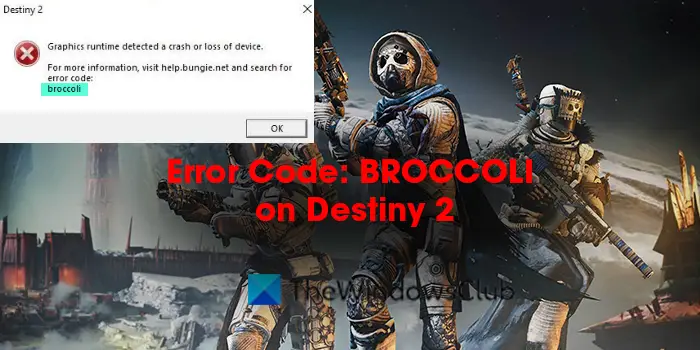
Ein weiterer häufiger Fall Fehlercode in Destiny 2 ist Brokkoli . Dieser Fehlercode bedeutet im Grunde, dass es sich um veraltete oder fehlerhafte Grafiktreiber oder Probleme mit der Bildschirmgröße des Spiels handelt. Um diesen Fehler zu beheben, Aktualisieren Sie Ihre Gerätetreiber, insbesondere die Grafiktreiber sofort. Darüber hinaus können Sie versuchen, Destiny 2 im Fenstermodus zu spielen oder die VSync-Funktion in Ihren Grafikkarteneinstellungen zu aktivieren.
7] Fehlercode Buffalo
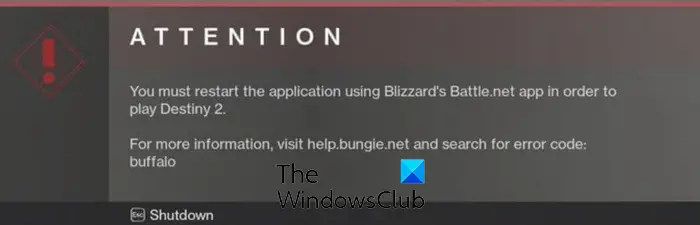
Der nächste Destiny 2-Fehlercode auf dieser Liste ist Buffalo. Wenn es auftritt, werden Sie mit der folgenden Fehlermeldung aufgefordert:
Add-Ons verwalten
Sie müssen die Anwendung mit der Battle.net-App von Blizzard neu starten, um Destiny 2 spielen zu können.
Um diesen Fehler zu beheben, löschen Sie die Datei Cvars.xml aus dem Cache-Ordner von Destiny 2 auf Ihrem PC. Drücken Sie einfach Win+R, um das Feld „Ausführen“ zu öffnen, und geben Sie dort %appdata% ein. Gehen Sie nun zum Ordner Bungie > DestinyPC > Prefs und löschen Sie die Datei cvar.xml. Starten Sie danach Destiny 2 neu und prüfen Sie, ob der Fehler behoben ist.
Sie können auch versuchen, sich abzumelden und dann beim Blizzard Battle.net-Client anzumelden, um zu überprüfen, ob der Fehler behoben ist.
Ein weiterer Fix, der Benutzern dabei geholfen hat, den Buffalo-Fehlercode in Destiny 2 zu beheben, ist die vorübergehende Deaktivierung ihres Antivirenprogramms. Wenn der Fehler behoben ist, können Sie das Spiel zur Whitelist/Ausnahmeliste Ihres Antivirenprogramms hinzufügen.
Aktivieren Sie außerdem die Option Einstellungen automatisch erkennen in Ihren LAN-Einstellungen.
Lesen: Behebung: Sie haben die Verbindung zum Destiny 2-Serverfehler verloren .
8] Destiny-Fehlercode Kohl
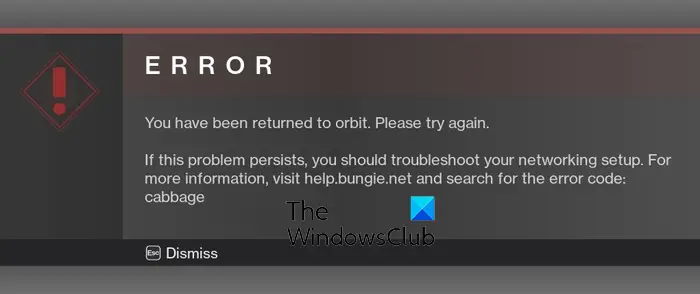
Beschreiben einiger Vorteile einer 64-Bit-Version gegenüber einer 32-Bit-Version von Windows.
Der Fehlercode Kohl in Destiny 2 wird mit der folgenden Fehlermeldung ausgelöst:
Sie wurden in den Orbit zurückgebracht. Bitte versuche es erneut.
Dieser Fehler wird auch durch Probleme mit der Netzwerkverbindung verursacht. Sie können das Problem beheben, indem Sie Ihren Router neu starten, eine Kabelverbindung anstelle einer WLAN-Verbindung verwenden oder UPnP in Ihren Router-Einstellungen aktivieren.
9] Destiny-Fehlercode Huhn
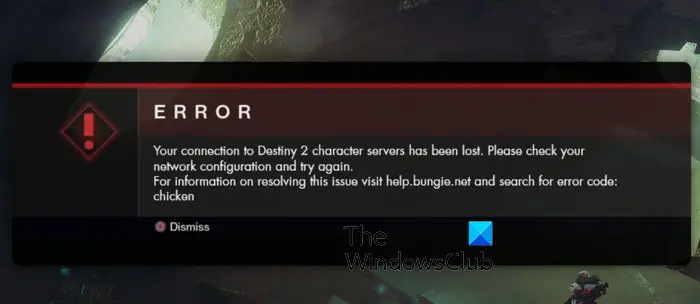
Der Chicken-Fehlercode wird verursacht, wenn der Spielclient keine Verbindung zu den Spielservern herstellen kann. Stellen Sie daher sicher, dass Ihre Internetverbindung stabil und aktiv ist und Ihre Netzwerkkonfigurationen korrekt sind.
Möglicherweise liegt eine Firewall- oder Antiviren-Störung vor, die zu Problemen beim Herstellen einer Verbindung zwischen Client und Servern führen kann. Versuchen Sie daher, Ihr Sicherheitsprogramm vorübergehend zu deaktivieren und prüfen Sie, ob der Fehler behoben ist. Falls ja, Lassen Sie das Destiny 2-Spiel durch Ihre Firewall zu und Antivirus, um den Fehler zu beheben.
10] Destiny-Fehlercode Tausendfüßler
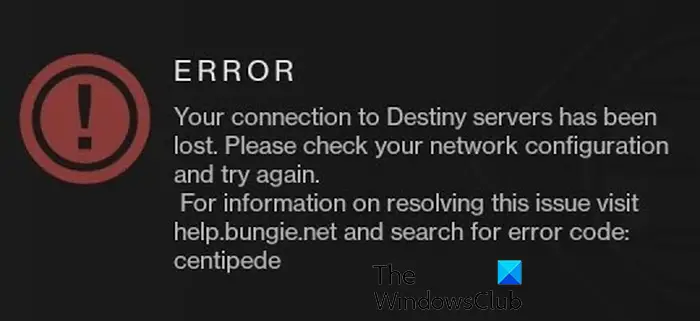
Geht Ihre Verbindung zu den Spielservern in Destiny 2 aufgrund des Fehlercodes „Centipede“ verloren? Nun, keine Probleme, Sie können es sofort beheben. Allerdings müssen Sie zunächst sicherstellen, dass die Destiny 2-Server nicht ausgefallen sind. Wenn ja, testen Sie Ihre Internetverbindung und aktualisieren Sie Ihren Netzwerktreiber, um Netzwerkprobleme zu vermeiden.
Sie können die UPnP-Option auch in Ihren Router-Einstellungen aktivieren. Außerdem leitet ihr die benötigten Ports von Destiny 2 weiter, um den Fehler zu beheben.
Xbox ONE
TCP: 3074
UDP: 88, 500, 1200, 3074, 3544, 4500
PC
TCP: N / A
UDP: 3074, 3097
11] Destiny-Fehlercode Honeydew
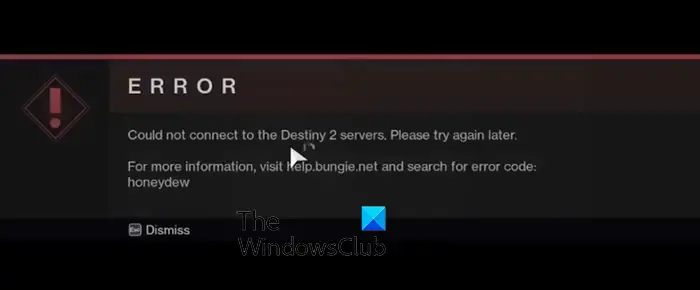
„Es konnte keine Verbindung zu den Destiny 2-Servern hergestellt werden“ ist die Fehlermeldung, die Sie mit dem Fehlercode Honeydew erhalten. Es zeigt deutlich zwei Gründe für den Fehler an. Erstens sind die Server ausgefallen. Zweitens liegt ein Problem mit der Internetverbindung vor. Stellen Sie also sicher, dass die Spielserver betriebsbereit sind und Ihre Internetverbindung einwandfrei funktioniert.
12] Destiny-Fehlercode Salat
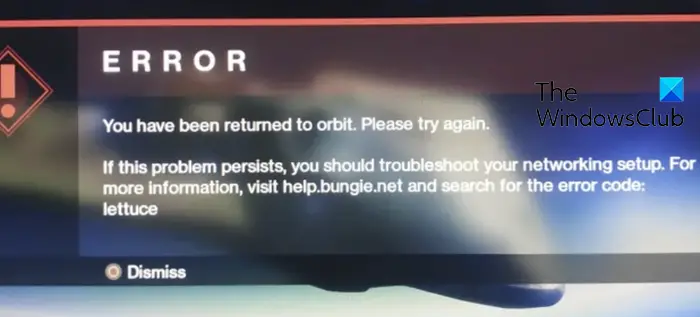
Salat ist ein weiterer Fehlercode, den Destiny 2-Spieler gemeldet haben. Hier ist die vollständige Fehlermeldung:
FEHLER
Sie wurden in den Orbit zurückgebracht. Bitte versuche es erneut.
Wenn dieses Problem weiterhin besteht, sollten Sie Fehler bei der Netzwerkeinrichtung beheben. Für weitere Informationen besuchen Sie help.bungie.net und suchen Sie nach dem Fehlercode: Salat
Sie können Ihren Router oder Ihr Modem neu starten oder Ihre Konsole oder Ihren PC aus- und wieder einschalten, um zu prüfen, ob es hilft. Sie können auch dem Netzwerk-Fehlerbehebungshandbuch von Bungei auf der offiziellen Hilfeseite folgen, um diesen Fehlercode zu finden.
13] Destiny-Fehlercode Marionberry
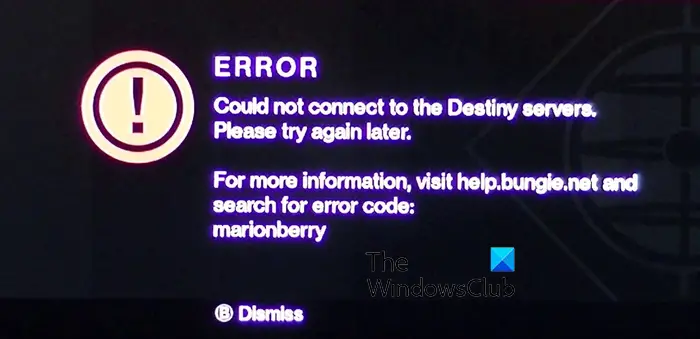
Der Fehlercode Marionberry in Destiny 2 wird verursacht, wenn versucht wird, eine Verbindung zu Online-Spieleservern herzustellen. Um es loszuwerden, können Sie zunächst Ihr Netzwerkgerät und Ihren PC/Ihre Konsole aus- und wieder einschalten. Wenn das nicht hilft, ändern Sie Ihr DNS in ein öffentliches DNS, das zuverlässiger ist, z. B. Google DNS. Oder vielleicht handelt es sich um einen Serverfehler. Warten Sie also und versuchen Sie es später noch einmal.
14] Destiny-Fehlercode Termite
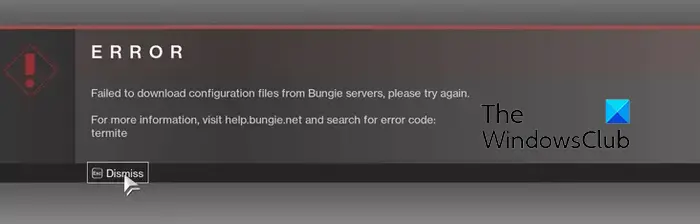
Einige Destiny 2-Benutzer haben berichtet, dass der Fehlercode „Termite“ aufgetreten ist. Dieser Fehlercode wird mit der folgenden Meldung angezeigt:
Das Herunterladen der Konfigurationsdateien von den Bungie-Servern ist fehlgeschlagen. Bitte versuchen Sie es erneut.
Dieser Fehler wird wahrscheinlich verursacht, wenn Ihre Spieldateien beschädigt oder veraltet sind. Wenn das Szenario zutrifft, können Sie die Option „Scannen und Reparieren“ in Battle.net verwenden, um die beschädigten Spieldateien zu reparieren. Hier ist wie:
Passwortbildschirm
- Öffnen Sie zunächst Battle.net und gehen Sie zu dieser Registerkarte SPIELE.
- Suchen Sie nun das Spiel Destiny 2 und klicken Sie auf das zahnradförmige Symbol neben der Schaltfläche „Spielen“.
- Klicken Sie anschließend auf Scan und Reparatur Möglichkeit.
- Drücken Sie anschließend die Taste Starten Sie den Scan Klicken Sie auf die Schaltfläche, um mit der Überprüfung der Integrität der Spieldateien zu beginnen.
Der Fehlercode „Termite“ sollte jetzt in Destiny 2 nicht mehr angezeigt werden.
15] Destiny-Fehlercode Wiesel
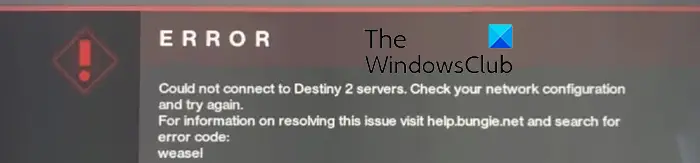
Weasel ist ein Verbindungsfehler in Destiny 2, der verhindert, dass der Spielclient eine Verbindung zu den Spieleservern herstellen kann. Der Fehler kann zwar durch einen Ausfall der Bungie-Server verursacht werden, es kann aber auch an Ihrer Internetverbindung liegen. Versuchen Sie also, Fehler bei Ihrer Netzwerkverbindung zu beheben, indem Sie Ihren Router neu starten, eine Verbindung zu einer anderen Netzwerkverbindung herstellen, zu einem Ethernet wechseln, den Netzwerktreiber aktualisieren usw.
Wenn dieser Fehler auf Ihrer Xbox One-Konsole auftritt, versuchen Sie, den Konsolen-Cache zu leeren, indem Sie das Gerät aus- und wieder einschalten.
Einige weitere Destiny-Fehlercodes:
Ist Destiny 2 gerade down?
Um zu überprüfen, ob die Destiny 2-Server ausgefallen sind oder nicht, können Sie a verwenden Kostenloser Service-Statusdetektor wie DownDetector oder IsItDownRightNow. Mit einem dieser Tools können Sie nach Serverausfällen oder anderen Serverproblemen im Zusammenhang mit Destiny 2-Spielservern suchen.














